UG做装配动画方法
- 格式:doc
- 大小:314.50 KB
- 文档页数:4

第8章装配功能(100)本章主要内容:●装配概述●装配结构编辑●装配动画●爆炸图●装配工程图8.1 装配概述UG装配过程是在装配中建立部件之间的链接关系。
它是通过关联条件在部件间建立约束关系来确定部件在产品中的位置。
在装配中,部件的几何体是被装配引用,而不是复制到装配中。
不管如何编辑部件和在何处编辑部件。
整个装配部件保持关联性,如果某部件修改,则引用它的装配部件自动更新,反应部件的最新变化。
8.1.1装配的概念UG装配模块不仅能快速组合零部件成为产品,而且在装配中,可参照其它部件进行部件关联设计,并可对装配模型进行间隙分析、重量管理等操作。
装配模型生成后,可建立爆炸视图,并可将其引入到装配工程图中;同时,在装配工程图中可自动产生装配明细表,并能对轴测图进行局部挖切。
本章主要介绍UG基本装配模块的使用方法。
执行装配操作时,先在主菜单条上选择【Assemblies】菜单项,系统将会弹出下拉菜单,如图8-1所示,用该菜单中的各单项可进行相关装配操作,各菜单项的说明如下。
图8-1 【Assemblies】下拉菜单同时,用户也可以通过选择命令【UG/Application】→【Assemblies】打开【UG/Assemblies】各种操作的快捷工具菜单,如图8-2所示。
图8-2 打开【UG/Assemblies】主界面选择【Assemblies】菜单项后,系统将会弹出装配工具栏,如图8-3所示,其功能说明如下。
图8-3 装配工具栏8.1.2 装配术语1.装配部件装配部件是由零件和子装配构成的部件。
在UG中允许向任何一个Part文件中添加部件构成装配,因此任何—个Part文件都可以作为装配部件。
在UG中,零件和部件不必严格区分。
需要注意的是,当存储一个装配时,各部件的实际几何数据并不是存储在装配部件文件中,而存储在相应的部件(即零件文件)中。
2.子装配子装配是在高一级装配中被用作组件的装配,子装配也拥有自己的组件。


UG 培训——运动仿真授课人:成文术时间:2014年11月广西华原过滤系统股份有限公司公开1、运动仿真的用途通过运动仿真是UG/CAE (Computer Aided Engineering )模块中的主要部分,它能对任何二维或三维机构进行复杂的运动学分析、动力分析和设计仿真。
广西华原过滤系统股份有限公司公开•UG/Modeling 的功能建立一个三维实体模型,利用UG/Motion 的功能给三维实体模型的各个部件赋予一定的运动学特性,再在各个部件之间设立一定的连接关系既可建立一个运动仿真模型。
•UG/Motion 的功能可以对运动机构进行大量的装配分析工作、运动合理性分析工作,诸如干涉检查、轨迹包络等,得到大量运动机构的运动参数。
通过对这个运动仿真模型进行运动学或动力学运动分析就可以验证该运动机构设计的合理性,并且可以利用图形输出各个部件的位移、坐标、加速度、速度和力的变化情况,对运动机构进行优化。
2、运动仿真功能的实现步骤•1.建立一个运动分析场景;•2.进行运动模型的构建,包括设置每个零件的连杆特性,设置两个连杆广西华原过滤系统股份有限公司公开间的运动副和添加机构载荷;•3.进行运动参数的设置,提交运动仿真模型数据,同时进行运动仿真动画的输出和运动过程的控制;•4.运动分析结果的数据输出和表格、变化曲线输出,人为的进行机构运动特性的分析。
3、进入仿真界面开始->运动仿真->新建仿真->…广西华原过滤系统股份有限公司公开仿真界面右键下拉菜单:仿真界面的大部分功能广西华原过滤系统股份有限公司公开右击4、仿真模型•手臂下行->爪子夹紧->手臂上行->手臂伸出送料->手臂下行->爪子松开->手臂上行->手臂缩回,至此完成一个工广西华原过滤系统股份有限公司公开作周期;•下一个工作周期由位置信号触发(比如冲床的上止点限位),如此往复循环;•运动距离:上下20mm ,伸缩80mm ;抓紧10mm。

UG参数化动画教程UG参数化动画教程 - ⼀箭穿⼼(love)1:进⼊sketch,画⼸。
圆弧和右边的直线可以先画⼀边,另⼀边⽤镜像,并且去掉直线的垂直约束。
在动画中,⼸和弦的长度保持不变。
3:画出箭的⾻架,并标出尺⼨。
尺⼨是分别控制箭与⼸的动作的5:将两个尺⼨调整为相同,并将直线加上固定(Fixed)约束。
重要,是动画能否正确播放的前提条件!7:退出草图,做实体,可以⽤管道与旋转,记得在⼸箭的前⾯加上⼀个“⼼”哦!8:加⼊表达式,这⾥FrameNumber表⽰动画开始帧数是0,MaxFrame表⽰最⼤帧数为25帧,此数越⼤,所做动画的时间就越长。
FrameNumber可以看成是⼀个变量,从0⾄25之间变化。
表达式A是控制⼸的动作的,表达式A与B两者联合对箭的动作进⾏控制。
在这⾥FrameNumber*7.2表⽰⼀个⾓度,当FrameNumber在0-25间变化时,⾓度就在0-180度间变化,前⾯加了余弦cos,就表⽰值从1--0---1之间变化,后⾯乘上20并在最前⾯加上绝对值abs()表⽰值从20--0--20之间进⾏变化,从第4,5,6步可看出,当值从20变化到0时,是拉⼸,值从0再变回20时是整把⼸的回弹。
以上就是⼸的动作.箭的动作就分开两步⾛,第⼀步就是和拉⼸时的动作⼀样,⽤A表达式,第⼆步就是箭射出的动作,这⾥⽤了B 表达式,可以看出值是在0-50间变化,乘上50,表⽰箭射出的速度要⽐⼸回弹的速度快,再者,最后值是50,就表⾯箭就在⼸前⾯,也就是说箭射出去了。
⼤家可看看余弦函数的图形可加深理解!9:分别将p5与p6表达式的值变成图中所⽰,P6就是控制⼸动作的,P5⽤了⼀个条件表达式,它表⽰,当变量在0-12.5之间时,⽤A表达式,当变量在12.5-25时,就⽤B表达式。
这样⼦就可以分别控制箭的动作了!以上两步是最重要的两步了!下⾯就是动画制作部分了。
10:进⼊UG的动画制作部分帧选项,最后点击关键帧按钮增加。

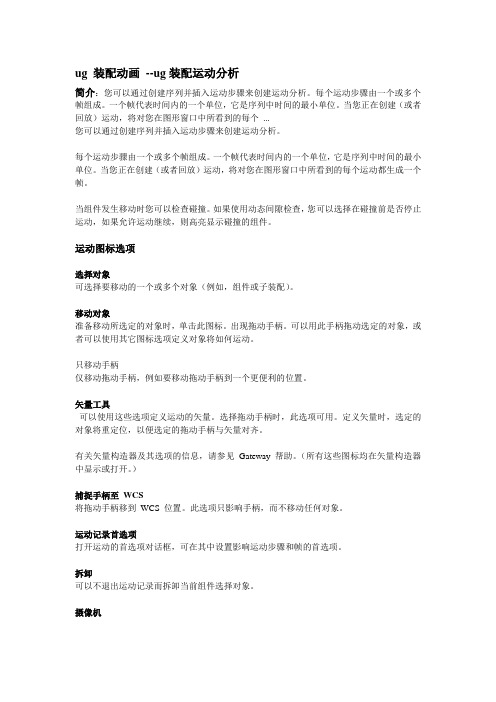
ug 装配动画--ug装配运动分析简介:您可以通过创建序列并插入运动步骤来创建运动分析。
每个运动步骤由一个或多个帧组成。
一个帧代表时间内的一个单位,它是序列中时间的最小单位。
当您正在创建(或者回放)运动,将对您在图形窗口中所看到的每个...您可以通过创建序列并插入运动步骤来创建运动分析。
每个运动步骤由一个或多个帧组成。
一个帧代表时间内的一个单位,它是序列中时间的最小单位。
当您正在创建(或者回放)运动,将对您在图形窗口中所看到的每个运动都生成一个帧。
当组件发生移动时您可以检查碰撞。
如果使用动态间隙检查,您可以选择在碰撞前是否停止运动,如果允许运动继续,则高亮显示碰撞的组件。
运动图标选项选择对象可选择要移动的一个或多个对象(例如,组件或子装配)。
移动对象准备移动所选定的对象时,单击此图标。
出现拖动手柄。
可以用此手柄拖动选定的对象,或者可以使用其它图标选项定义对象将如何运动。
只移动手柄仅移动拖动手柄,例如要移动拖动手柄到一个更便利的位置。
矢量工具可以使用这些选项定义运动的矢量。
选择拖动手柄时,此选项可用。
定义矢量时,选定的对象将重定位,以便选定的拖动手柄与矢量对齐。
有关矢量构造器及其选项的信息,请参见Gateway 帮助。
(所有这些图标均在矢量构造器中显示或打开。
)捕捉手柄至WCS将拖动手柄移到WCS 位置。
此选项只影响手柄,而不移动任何对象。
运动记录首选项打开运动的首选项对话框,可在其中设置影响运动步骤和帧的首选项。
拆卸可以不退出运动记录而拆卸当前组件选择对象。
摄像机创建摄像步骤。
在回放过程中如果您想要重新定位序列视图,则使用此选项(例如,要仔细查看非常大的装配中被拆装的小组件)。
使用操控工具(例如缩放)获取所需的方位,然后选择此选项。
回放摄像顺序步骤时,方位更改为您选择摄像时所处的方位。
确定在适当的时候选择此选项,例如已选择了要移动的对象后。
取消取消运动记录。
首选项对话框选项步长大小计算可以使用此对话框上的选项指定步长大小,或者由系统自动定义步长大小。
基于UG6.0 制作塑料模具虚拟装配过程动画1 设计分析本文利用UG6.0 作为设计开发平台,构建塑料模具装配过程的3D 动画,实现塑料模具教学、培训的可视化、形象化。
一副塑料模具通常由上百个零件组成,采用零件3D 建模、装配的方法进行设计,开发周期长,难度大。
本文介绍利用UG 注塑模向导快速设计塑料模具,然后用装配模块创建装配序列功能创建动作,再将动作过程录制成装配动画。
2 Mold Wizard 设计过程Mold Wizard 运用知识嵌入的基本理念,按照注塑模具设计的一般顺序来模拟模具设计的整个过程。
在此过程中,Mold Wizard 只需根据一个产品的三维造型,调用模架等标准件并设置相关参数,快速建立一套与产品造型参数相关的三维实体模具。
2.1 产品造型根据塑料制品的零件图创建产品的三维造型,首先通过点、直线、圆弧等命令创建草绘平面,再利用拉伸、旋转、抽壳等命令创建三维实体。
要求零件形状简单、结构合理并根据零件的特点设置合理的脱模斜度,将坐标系Z 轴设置在制品的脱模方向。
2.2 装载产品及设置进入注塑模向导模块,选择初始项目命令调入前面创建好的产品造型并设置单位(mm)及制品的材料;设置坐标系及收缩率; 创建工件确定好工件的尺寸并调整产品在工件中的位置;接下来进行型腔布局、创建分型面并根据分型面创建凹、凸模。
2.3 调入模架及标准件调入标准模架,根据制品的结构特点、尺寸选取合适的模架,并确定模板的尺寸。
接下来调入定位圈、浇口套、推杆、滑块、弹簧等标准件确定相关零件的尺寸。
最后设计浇注系统,冷却系统创建模具零件的腔体。
2.4 Mold Wizard 设计流程图Mold Wizard 设计流程图如图1。
3 创建装配序列进入UG 装配模块,打开运用UG 注塑模向导创建的模具总装图。
接下来单击装配序列按钮,如图2 所示。
单击新建序列按钮(图3 所示标记①),再单击插入运动按钮(标记②),然后再选取要移动的对象单击选取对象按钮(标记③),再单击移动对象按钮(标记④)来移动对象,选择移动或转动和方向再输入距离或角度(标记⑤),重复以上过程将模具的各个零件移动至合适的位置,整个过程相当于将一副模具拆开的过程。
UG10.0怎么将装配图绘制成爆炸图并制作动画?该经验委屈⼤家分享⼀篇UG如何将装配图绘制成爆炸图的教程。
模具三维设计软件ug nx10.0 64位中⽂特别版(附安装教程+破解⽂件)
类型:3D制作类
⼤⼩:3.3GB
语⾔:简体中⽂
时间:2019-01-21
查看详情
1、⾸先,双击或者右键打开UG,该经验为UG10.0为例,其他版本的UG都可以使⽤该教程。
2、打开我们的装配图,装配图在上⼀篇经验 UG如何组装零件并绘制装配图已有提及到绘制的教程。
3、点开菜单栏中的装配,依次点击爆炸图--新建爆炸图(如果找不到爆炸图,可使⽤命令搜索的⽅式,输⼊爆炸图,即可调⽤爆炸图的命令)。
名称默认就好,可以不需要修改。
4、装配--爆炸图---编辑爆炸图,选中圆轴,接着移动组件,选择⽅向轴线,输⼊移动的距离。
对轴承也是使⽤同样的⽅法完成,即可完成对爆炸图的绘制。
5、完成了爆炸图,绘制动画前,把约束删除,点击序列(在装配中找序列,可通过命令搜索寻找),然后再点击新建,接着点击插⼊运动,选择组件,并且选择⽅向距离,移动组件。
6、最后,设置回放速度,⽐如5,然后点击播放的按钮,完成动画的制动。
过软件来变成gif图。
1.打开装配文件
2.在导航器中将约束抑制(去掉约束前面的√),为什么要去掉?后面会说明!
3.进入装配序列
菜单中点装配>序列,或者工具条中第三个。
创建一个新序列
4.点开序列导航器
5.开始拆卸打开的组行配体
具体功能自己去查
比如我要移动最右边的齿轮,就要用到插入运动命令:
先选中齿轮:
点击中键:
可以看到出现了一个坐标轴,拉动坐标轴可移动选中的轴承,如果约束没有抑制,拉动坐标轴整个装配体将一起移动。
剩下的部件按上述方法定义运动。
6.播放
点击向前播放就能展示拆卸的动画,点击向后播放当然就是装配动画啦。
UG NX7.5 中可以到处至电影,也就是将动画以A VI格式导出,但是只能导出向前播放的动画,如果你做的是装配的过程就不能到处拆卸的动画,要同时得到装配和拆卸的动画怎么办呢,装个屏幕录像专家,自己录视频吧。
可已设置窗口,定义所要录制视频的范围哦。
用EXE格式到处效果比A VI要好哦。